Démarrer le Générateur de rapports Microsoft
S’applique à : SQL Server 2016 (13.x) Reporting Services et versions ultérieures
Power BI Report Server
Découvrez comment démarrer le Générateur de rapports Microsoft à partir du portail web Reporting Services Le Générateur de rapports Microsoft est un environnement de création de rapports autonome. Il vous permet de créer des rapports paginés et de les publier sur un serveur de rapports Reporting Services.
Notes
L’intégration de Reporting Services à SharePoint n’est plus disponible après SQL Server 2016.
La première fois que vous démarrez le Générateur de rapports à partir du portail web Reporting Services, vous pouvez télécharger le Générateur de rapports à partir du Centre de téléchargement Microsoft en sélectionnant Obtenir le Générateur de rapports.
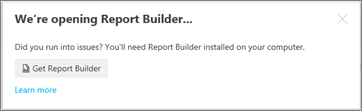
Le Générateur de rapports peut être installé sur votre ordinateur par un administrateur ou par vous-même à partir du Centre de téléchargement Microsoft. Pour plus d’informations, consultez Install Report Builder.
Lorsque vous démarrez le Générateur de rapports à partir du portail web ou d’un site SharePoint et qu’une version antérieure du Générateur de rapports s’ouvre, contactez votre administrateur. L’administrateur peut mettre à jour la version sur le portail web ou le site SharePoint.
Prérequis
- SQL Server 2016 (13.x) ou ultérieur.
- Connexion à une base de données du serveur de rapports.
- Accédez au portail web Reporting Services.
Démarrer le Générateur de rapports à partir du portail web Reporting Services
Dans le navigateur Web, accédez à l'URL pour votre serveur de rapports. Par défaut, l’URL est
https://<servername>/reports.Dans la barre des menus du portail web, sélectionnez Nouveau et choisissez Rapport paginé.

La première fois que vous démarrez Générateur de rapports avec l’option Rapport paginé, vous serez invité à installer le Générateur de rapports.
Après la première fois, le Générateur de rapports s’ouvre et vous pouvez alors créer un rapport paginé ou ouvrir un rapport à partir du serveur de rapports.
Démarrer le Générateur de rapports en mode intégré SharePoint
Naviguez jusqu'au site SharePoint qui contient la bibliothèque souhaitée.
Ouvrez la bibliothèque.
Sélectionnez Documents.
Dans le menu Nouveau document, sélectionnez Rapport du Générateur de rapports.
Lorsque vous l’effectuez pour la première fois, cette action lance l’Assistant Générateur de rapports SQL Server. Pour plus d’informations, consultez Install Report Builder.
Le Générateur de rapports s'ouvre et vous pouvez alors créer un rapport paginé ou ouvrir un rapport sur le serveur de rapports.
Remarque
Si le menu Nouveau document n’inclut pas Rapport du Générateur de rapports, Modèle du générateur de rapports ni Source de données du rapport, il convient d’ajouter les types de contenus correspondants à la bibliothèque SharePoint. Pour plus d’informations, consultez Ajouter des types de contenus Reporting Services à une bibliothèque SharePoint.